戴尔燃7000是一款散发着“金灿灿”光芒的全新产品,而对于这款产品来说,戴尔燃7000的全新不仅仅体现在它的外观,更是因为它搭载了英特尔第7代core处理器,可以算得上是一款使用最新处理器的笔记本。那么这款笔记本电脑用u盘装系统怎么安装win10系统系统呢?还不懂的朋友一起来看看吧。
操作步骤:
1、把已经制作好的u启动u盘启动盘插入电脑usb接口,设置好开机启动项并按快捷键进入u启动主菜单界面,选择“【02】u启动win8pe标准版(新机器)”并回车,如图:
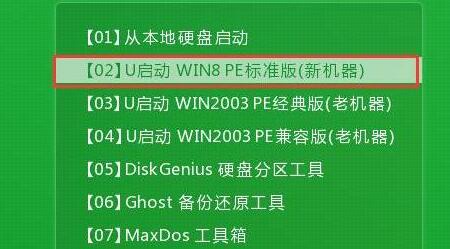
2、在u启动pe装机工具中,系统会自动识别系统镜像安装包,在下拉菜单中选择win10系统镜像,接着选择c盘做系统盘,点击“确定”,如图:
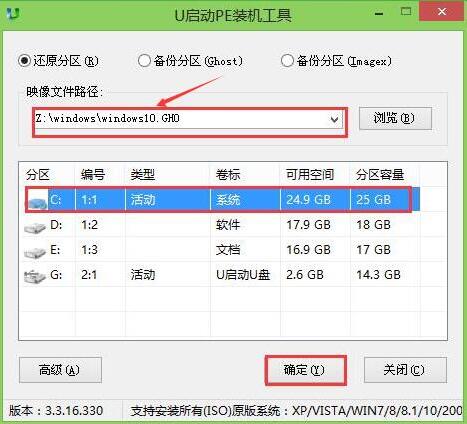
3、这时会弹出程序将执行还原操作提示框,点击“确定”,如图:

4、之后就是系统还原过程,还原成功后电脑会自动重启计算机,然后进行程序安装,静静等待安装完成,如图:
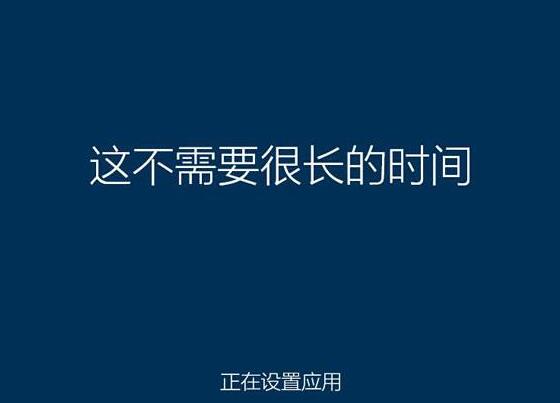
5、win10安装完成后就可以进行系统的相关设置了,之后便可使用win10系统。如图:
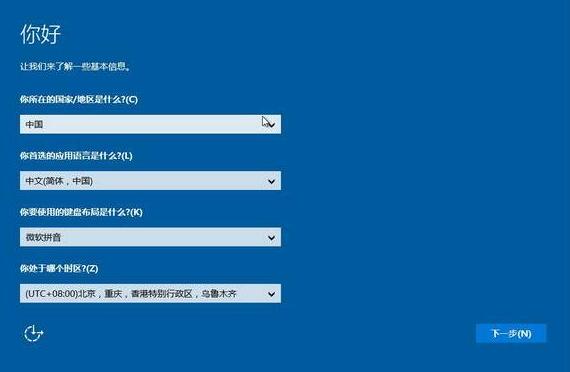
戴尔燃7000笔记本用u盘装系统安装win10系统教程就为大家分享到这里了,如果有不懂安装win10系统的朋友,可以参考本篇文章进行安装哦。

